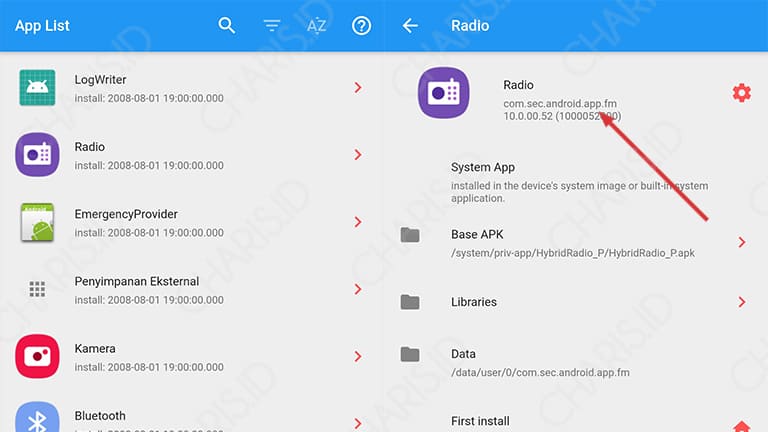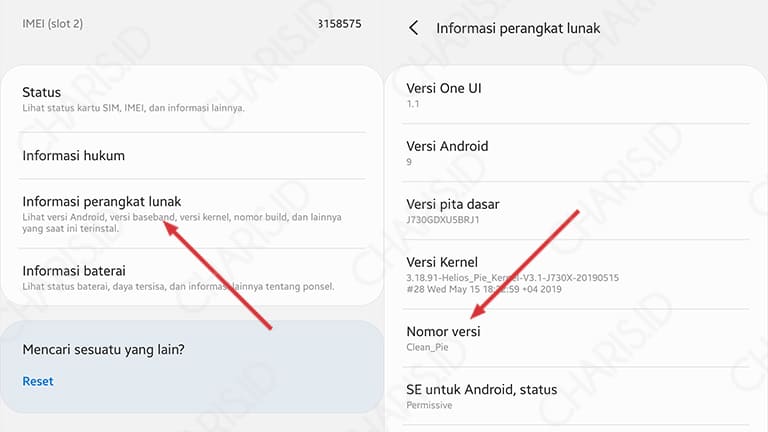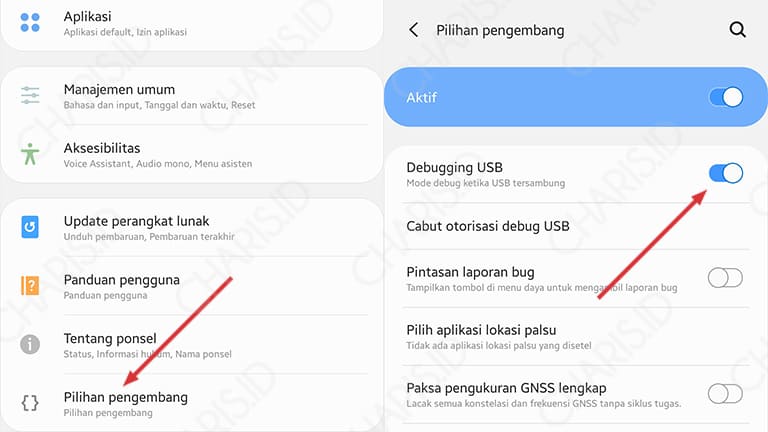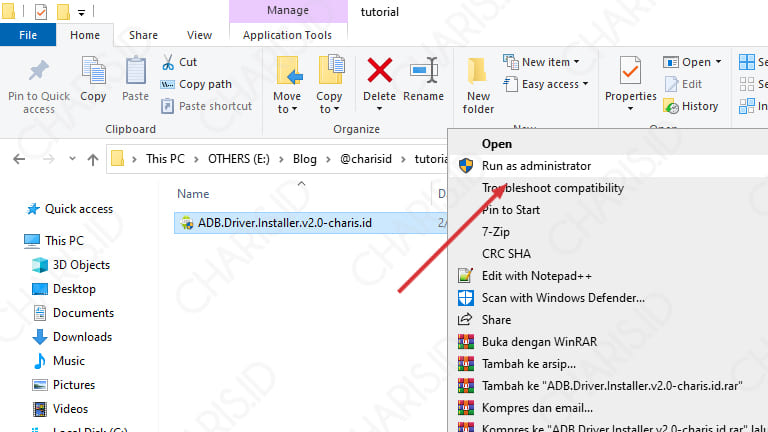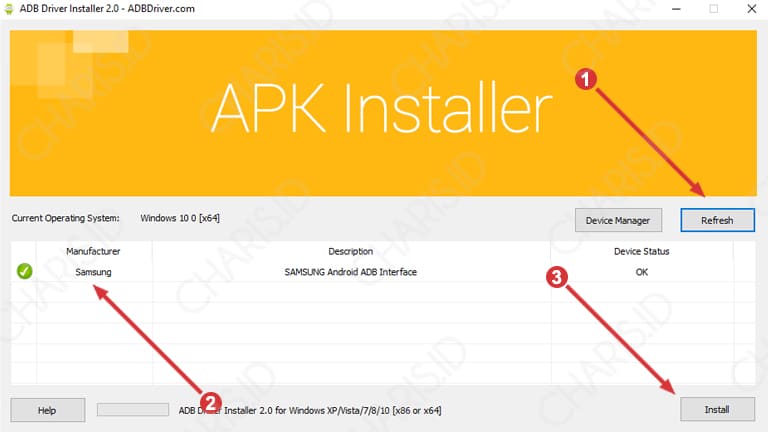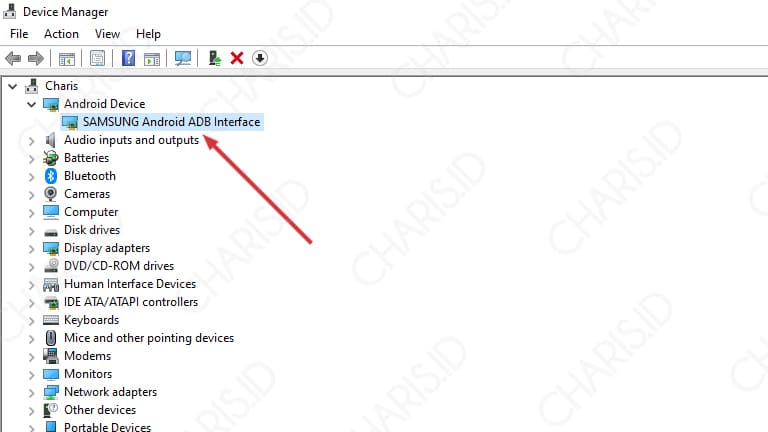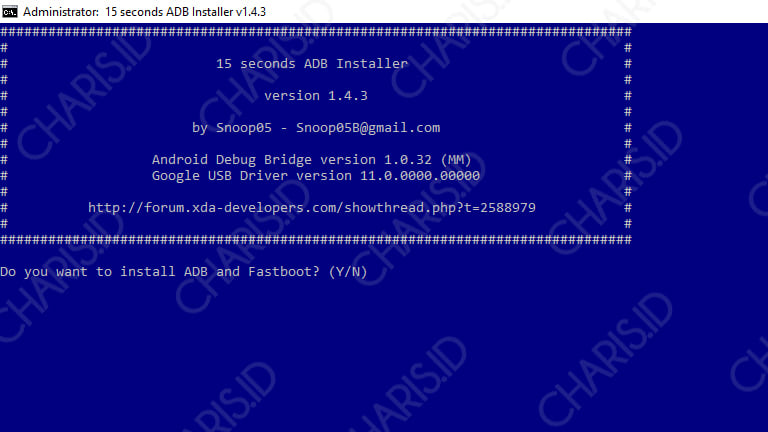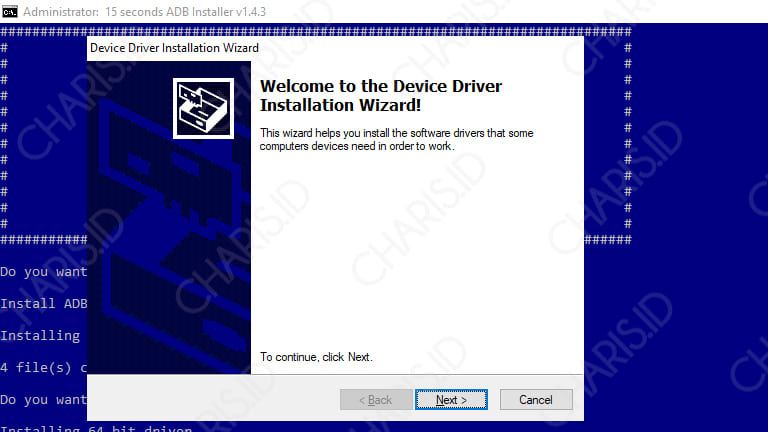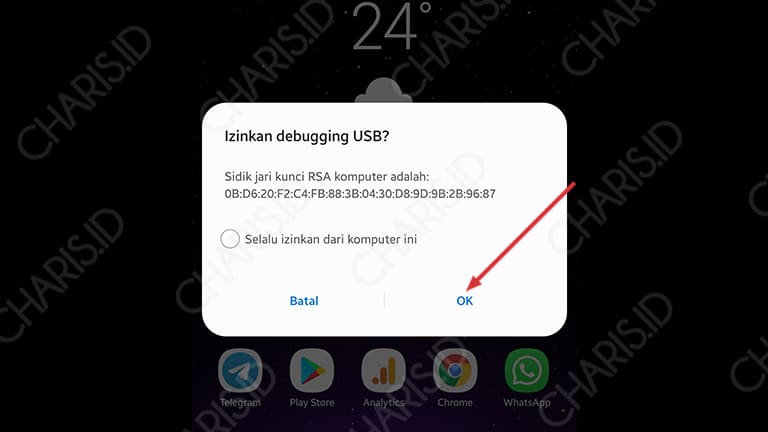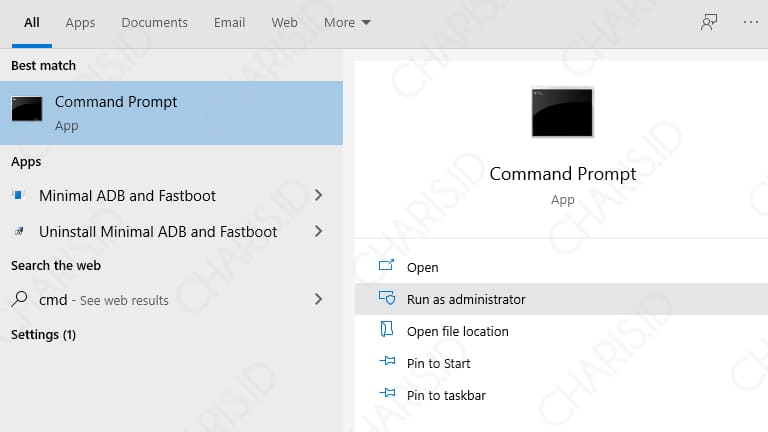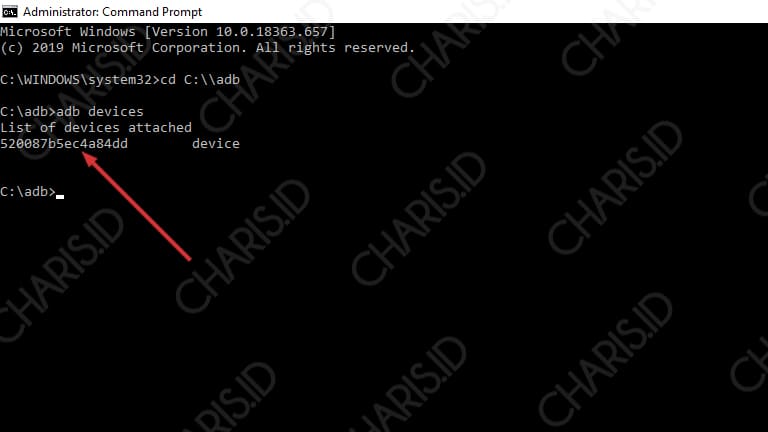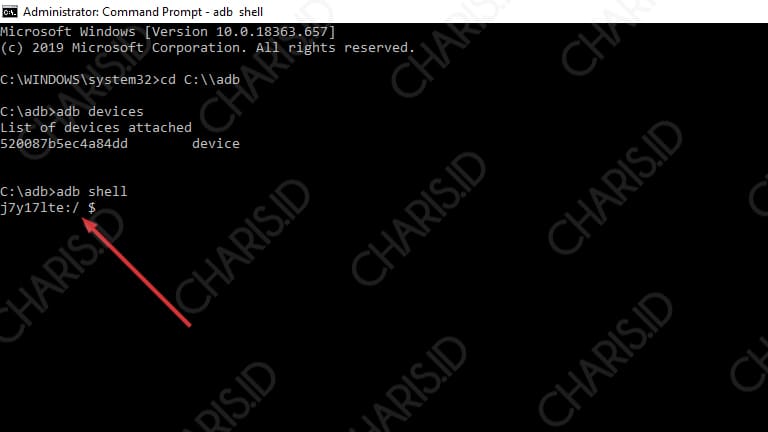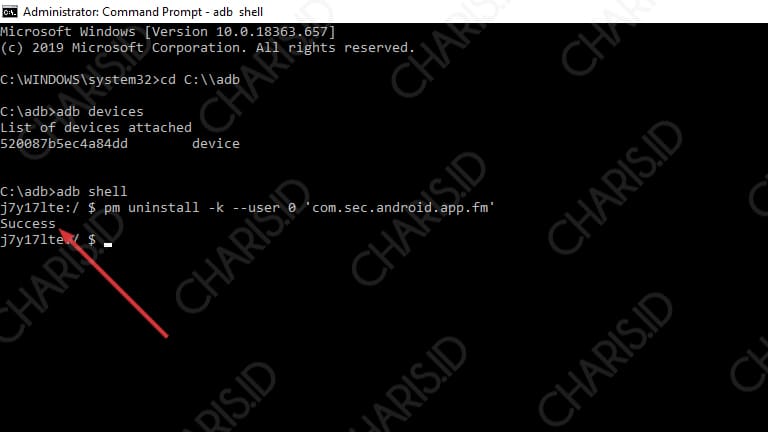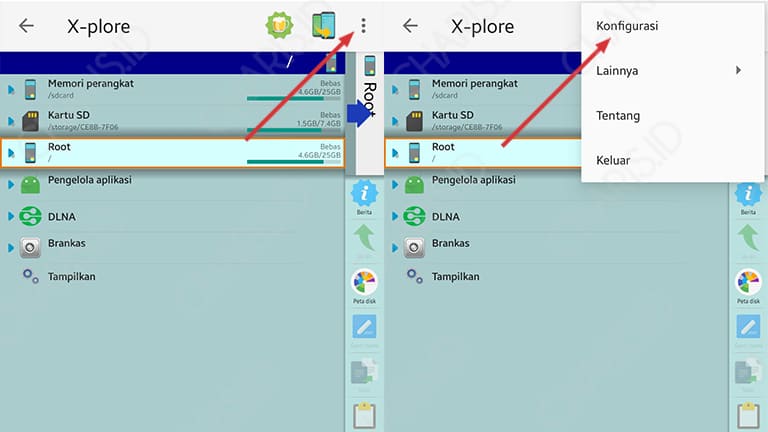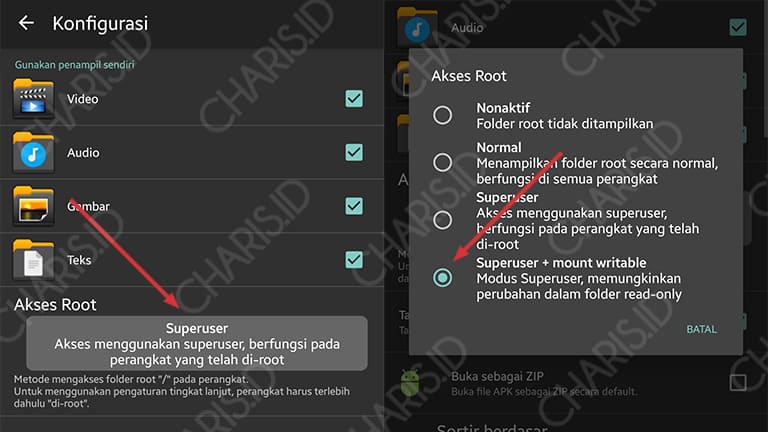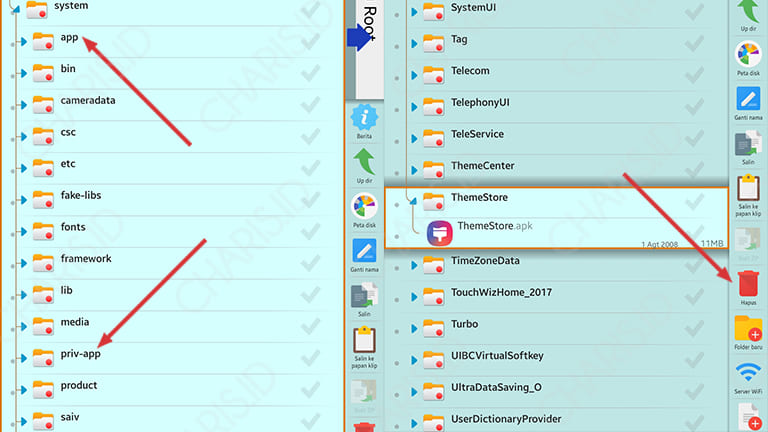Setiap HP Android pasti memiliki aplikasi bawaan atau yang sering disebut dengan bloatware. Tidak seperti aplikasi lain yang bisa dengan mudah dihapus, hampir semua bloatware Android bahkan tidak bisa dihapus.
Hal tersebut menjadi masalah yang cukup serius untuk beberapa pengguna, terlebih bagi mereka yang menggunakan HP Android dengan memori internal yang relatif kecil. Hmm… Apakah Anda juga termasuk?
Tapi tenang, pada kesempatan kali ini saya akan memberikan beberapa cara menghapus aplikasi bawaan di Android, baik Android yang sudah root maupun yang belum root. Silahkan sesuaikan dengan kondisi HP Anda, apakah sudah root atau belum.
Cara Menghapus Aplikasi Android
Untuk menghapus bloatware di Android, mungkin ada banyak cara yang bisa Anda gunakan. Namun, pada artikel ini, saya hanya akan memberikan 2 cara saja, yakni untuk Android root dan Android no root.
Daftar Isi
Hapus Aplikasi Bawaan Android Tanpa Root
Untuk pengguna Android no root, Anda tidak bisa menghapus aplikasi bawaan melalui HP secara langsung. Anda membutuhkan perangkat desktop seperti komputer maupun laptop.
Bagi Anda yang sudah berada di depan laptop maupun komputer, di bawah ini akan saya berikan langkah-langkah menghapus aplikasi bawaan Android secara lengkap.
Sekadar info: Dalam langkah ini saya menggunakan Laptop Windows 10 dan Android J7 Pro.
Catat Package Name Aplikasi
Package name aplikasi ini nantinya akan digunakan untuk menghapus aplikasi. Pertama, Anda harus mengetahui package name aplikasi yang akan Anda hapus.
Gampang kok caranya, simak berikut ini:
- Download aplikasi App Inspector (dari UBQSoft) di Google Play Store.
- Jika sudah, silahkan langsung buka aplikasi tersebut.
- Cari aplikasi yang akan Anda download, pada langkah ini saya akan menghapus aplikasi Radio. Setelah Anda pilih aplikasinya, silahkan catat package name seperti yang saya tandai yaitu com.sec.android.app.fm

- Selesai.
Aktifkan USB Debugging
Mengaktifkan USB Debugging adalah langkah penting ketika ingin melakukan berbagai hal yang mengharuskan Anda menghubungkan Android ke laptop, termasuk menghapus aplikasi bawaan Android.
Untuk mengaktifkannya, ikuti langkah berikut:
- Buka aplikasi Pengaturan di Android Anda lalu cari Tentang Ponsel.
- Pada pengaturan tentang ponsel, silahkan pilih Informasi perangkat lunak. Tekan Nomor versi sebanyak 7x untuk mengaktifkan mode pengembang.

- Kembali ke aplikasi Pengaturan lalu buka Pilihan Pengembang. Pada pengaturan tersebut, silahkan scroll ke bawah an aktifkan Debugging USB.

- Selesai.
Ingin mengubah tampilan tulisan di HP Anda agar lebih keren, silahkan baca cara mengganti font Android (Root/Tanpa Root)
Install Universal USB Driver
Langkah ini dimaksudkan agar Android terdeteksi dengan baik di laptop. Tanpa menginstal Universal USB Driver, kemungkinan Android Anda tidak akan terdeteksi sama sekali.
Untuk menginstall Universal USB Driver, berikut caranya:
- Silahkan download Universal USB Driver terlebih dahulu.
- Jika sudah, jalankan dengan cara klik kanan > Run as administrator.

- Setelah terbuka, hubungkan Android ke laptop menggunakan USB lalu klik Refresh. Jika HP Anda sudah terdeteksi di aplikasi, silahkan klik Install.

- Tunggu proses instalasi selesai. Kalau berhasil, klik Device Manager dan Anda akan melihat tampilan seperti ini (tulisannya tidak selalu Samsung ya, itu menyesuaikan merk HP Anda).

- Selesai.
Install ADB Driver Fastboot
Inilah yang nantinya akan digunakan untuk menghapus aplikasi bawaan Android. Dengan melakukan cara ini, maka Anda sudah menginstall driver sekaligus file ADB.
Silahkan ikuti langkah berikut:
- Download ADB Fastboot And Driver terlebih dahulu.
- Jika sudah, ekstrak file tersebut lalu buka foldernya. Buka adb-setup dengan klik kanan > Run as administrator (seperti langkah sebelumnya).
- Jika muncul tampilan seperti ini, silahkan ketik Y lalu tekan Enter. Lakukan hal yang sama jika muncul pertanyaan lagi, ketik Y lalu Enter.

- Kalau muncul jendela seperti gambar di bawah ini, klik Next dan lakukan instalasi sampai selesai (sampai muncul tombol Finish).

- Selesai.
HP Anda lemot saat digunakan? Silahkan gunakan cara mempercepat Android untuk mengoptimalkan kinerjanya.
Proses Hapus Aplikasi
Nah, jika semua langkah di atas sudah dilakukan, sekarang saatnya menghapus aplikasi bawaan Android. Yang akan kita gunakan adalah ADB Fastboot (Command Prompt).
Berikut caranya:
- Pertama, hubungkan HP Anda ke laptop dalam keadaan hidup. Jika muncul tampilan seperti ini, klik OK saja.

- Setelah itu, buka CMD sebagai Administrator (Run as administrator).

- Jika CMD sudah terbuka, ketikkan cd C:\\adb lalu tekan Enter untuk masuk ke direktori ADB. Untuk memastikan HP sudah terhubung, ketikkan adb devices, maka akan muncul serial number seperti ini.

- Jika HP sudah terdeteksi, ketikkan adb shell lalu tekan Enter. Secara otomatis direktori akan berubah menjadi tipe HP Anda.

- Untuk menghapus aplikasi, ketikkan pm uninstall -k –user 0 ‘package.name’ (ubah package.name menjadi package name yang sudah Anda catat pada langkah 1).
- Sebagai contoh saya akan menghapus aplikasi Radio, maka yang saya ketik adalah pm uninstall -k –user 0 ‘com.sec.android.app.fm’ lalu tekan Enter.

- Jika berhasil, maka akan ada keterangan Success seperti gambar di atas.
- Selesai.
Sekarang, silahkan lihat aplikasi yang Anda hapus tadi, pasti sudah hilang dari daftar aplikasi. Jika belum berhasil, Anda bisa melakukan restart terlebih dahulu.
Sepengetahuan saya, ini adalah satu-satunya cara yang 100% berhasil untuk menghapus aplikasi bawaan Android tanpa root.
Hapus Aplikasi Bawaan Android Root
Tidak seperti Android no root yang sangat ribet ketika menghapus aplikasi bawaan. Dengan HP yang sudah root, maka Anda akan sangat mudah menghapus bloatware Android.
Bagi Anda yang ingin menggunakan cara ini dan belum melakukan root, silahkan baca cara root HP Android Tanpa PC (cocok untuk Anda yang belum ada PC).
Jika HP Anda sudah dalam keadaan root, ikuti langkah berikut:
- Download aplikasi X-plore File Manager di Google Play Store.
- Setelah itu, buka aplikasinya. Klik titik tiga di pojok kanan atas lalu pilih Konfigurasi.

- Ubah Akses Root dari Superuser menjadi Superuser + mount writeable seperti gambar di bawah.

- Selanjutnya, silahkan masuk ke direktori Root > System > App / Priv-App > pilih aplikasi yang ingin Anda hapus (biasanya berada dalam folder) lalu tekan icon tong sampah.

- Selesai, aplikasi sudah berhasil dihapus. Silahkan restart HP Anda jika aplikasi belum hilang dari menu.
Ingin mengirim aplikasi tapi belum tahu caranya? Silahkan baca cara mengirim aplikasi Android.
Nah, itulah cara menghapus aplikasi bawaan pada Android root maupun no root. Kedua cara di atas saya jamin berhasil 100% karena saya sendiri juga mempraktikannya.
Jika masih ada yang kebingungan dengan cara di atas, silahkan tanyakan melalui kolom komentar saja. InsyaAllah akan saya jawab secepat mungkin.
Oh ya, ada alternatif lain jika Anda malas untuk menghapus aplikasi Android, yaitu dengan menyembunyikannya. Silahkan baca selengkapnya di artikel cara menyembunyikan aplikasi HP.
Demikianlah artikel yang bisa saya sampaikan pada kesempatan kali ini. Semoga bermanfaat dan membantu Anda dalam menghapus bloatware di Android.